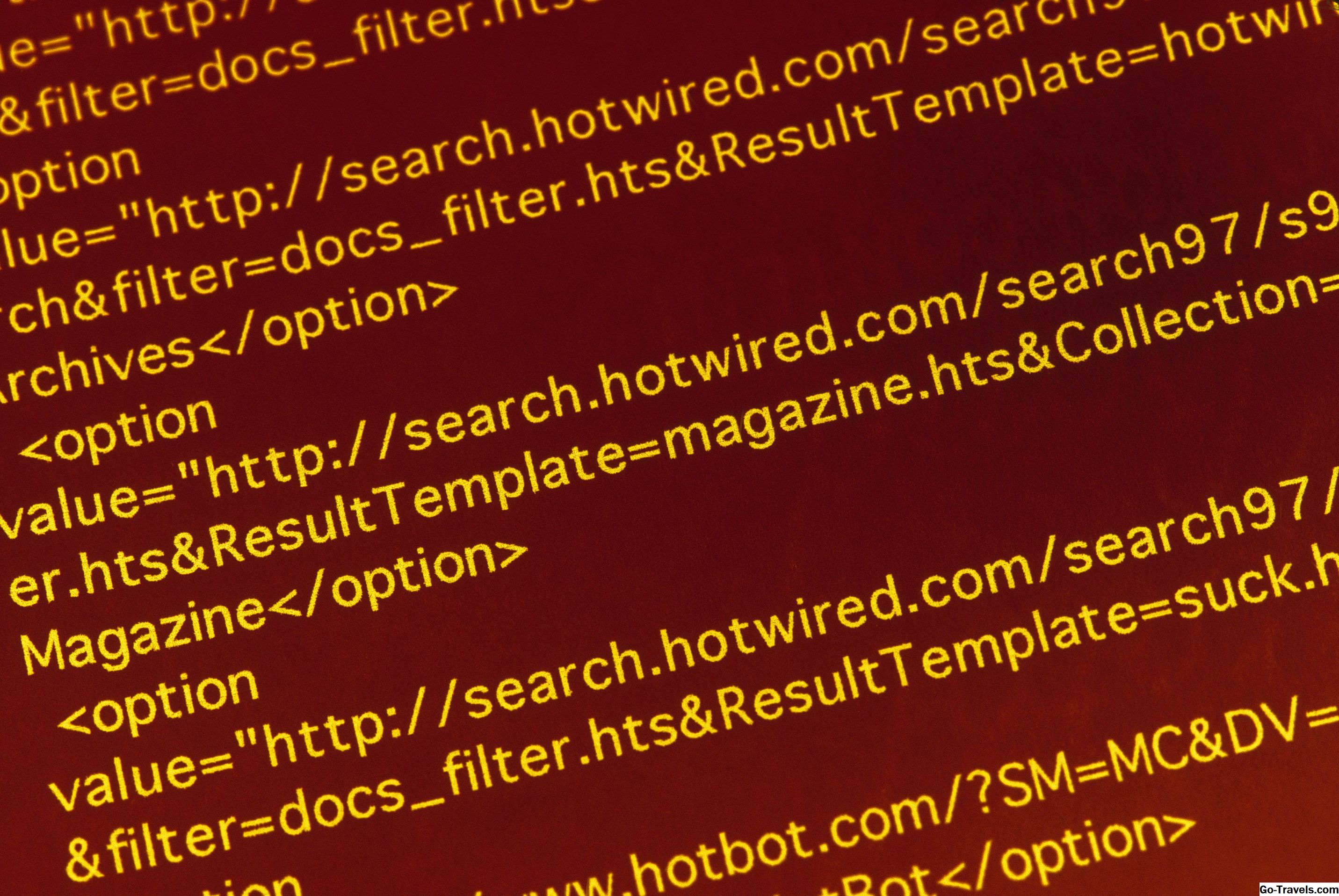Vietinis failo formatas GIMP yra XCF, tačiau jis naudojamas tik redaguoti vaizdus per GIMP. Kai baigsite dirbti su savo vaizdu, paversite jį tinkamu standartiniu formatu, kuris bus naudojamas kitur. GIMP siūlo daugybę standartinių formatų. Jūsų pasirinkta priklauso nuo jūsų sukurto vaizdo tipo ir nuo to, kaip ketinate jį naudoti.
Viena iš galimybių yra eksportuoti failą kaip JPEG formatu, kuris yra populiarus nuotraukų nuotraukų išsaugojimo formatas. Vienas iš didžiausių dalykų, susijusio su JPEG formatu, yra jo sugebėjimas naudoti failų dydžio sumažinimo glaudinimą, kuris gali būti patogu, kai norite išsiųsti nuotrauką elektroniniu paštu arba išsiųsti ją per mobilųjį telefoną. Tačiau reikėtų pažymėti, kad JPEG atvaizdų kokybė paprastai mažėja, nes suspaudimas padidėja. Kokybinis nuostolis gali būti reikšmingas, kai taikomas aukštas suspaudimo lygis. Šis kokybės praradimas ypač akivaizdus, kai kas nors žiūri į vaizdą.
Jei tai reikalingas JPEG failas, žingsniai, skirti išsaugoti vaizdus kaip JPEG failus GIMP, yra paprasti.
Išsaugoti vaizdą

Eikite į GIMPFailas meniu ir spustelėkite mygtuką Eksportas išskleidžiamajame meniu. Spustelėkite Pasirinkite failo tipą atidaryti galimų failų tipų sąrašą. Slinkite žemyn sąraše ir spustelėkite JPEG vaizdas prieš spustelėdami Eksportas mygtukas, kuris atidaro Eksportuoti vaizdą kaip JPEG formatu dialogo langas.
Išsaugoti kaip JPEG dialogą

The Kokybė slankiklį Eksportuoti vaizdą kaip JPEG dialogo langas pagal nutylėjimą yra 90, tačiau galite jį pakoreguoti aukštyn arba žemyn, kad sumažintumėte arba padidintumėte glaudinimą, tuo tarpu prisimenant, kad vis didėjantis suspaudimas sumažina kokybę.
Paspaudę ant Rodyti peržiūrą nuotraukoje langelio langelyje rodomas JPEG dydis naudojant dabartinę Kokybė nustatymai. Po to, kai reguliuosite slankiklį, gali užtrukti keletą kartų atnaujinti šį skaičių. Tai yra vaizdo peržiūra, naudojant taikomą suspaudimą, kad galėtumėte įsitikinti, ar vaizdo kokybė priimtina prieš išsaugant failą.
Išplėstiniai nustatymai

Spustelėkite rodyklę šalia Išplėstiniai nustatymai peržiūrėti papildomus nustatymus. Daugelis vartotojų gali palikti šiuos nustatymus taip, kaip jie yra, bet jei jūsų JPEG vaizdas yra didelis ir ketinate jį naudoti žiniatinklyje, spustelėkite mygtuką Progressive žymės langelis daro greitesnį "JPEG" vaizdą, nes jis pirmą kartą rodo mažos skiriamosios gebos vaizdą ir priduria papildomų duomenų, kad vaizdas būtų rodomas pilnai. Tai vadinama persipynimu. Šiandien ji naudojama rečiau nei praeityje, nes interneto greitis yra toks greitas.
Kitos išplėstinės parinktys yra galimybė išsaugoti failo miniatiūrą, išlyginimo skalę ir parinkčių parinktį, be kita ko, mažiau žinomų parinkčių.